Преглед садржаја
Овај пост на блогу покрива оне функције Гоогле табела које Екцел нема. Гоогле их згодно класификује на основу њиховог примарног задатка. Зато само изаберите групу из табеле садржаја испод и наћи ћете њихове описе са најједноставнијим примерима.
Да ли сте знали да Гоогле табеле имају неке функције које нећете пронаћи у Екцел-у? Говорим о неким веома корисним функцијама табела које ће вам свакако олакшати посао. Неки од њих помажу у увозу и филтрирању ваших података, други управљају вашим текстом. Али без обзира на њихов задатак, све их вреди поменути.
Специјалне функције Гоогле табела
Прва група обухвата те функције Гоогле табела, које сте мало је вероватно да ће се наћи у Екцел-у чак и као алати.
АРРАИФОРМУЛА Гоогле табела
Обично, формуле Гоогле табела раде са једном ћелијом у исто време. Али скенирање и израчунавање читавог опсега ћелија би вам драстично уштедело време. Тада долазе на сцену формуле низа Гоогле табела.
Формуле низа су као моћније надограђене формуле. Они не обрађују само једну ћелију већ читав низ ћелија – онолико редова или колона колико ваша формула садржи. Осим тога, оне чине да формуле које нису низови раде и са низовима!
У Екцел-у, морате имати на уму да уносите формулу низа јер не морате да је завршите само са Ентер већ Цтрл+ Схифт+Ентер . Коврџаве заграденачин да се брзо креирају најједноставнији графикони директно у ћелијама.
Док Екцел има ову функцију као алат, у табелама је то мала функција:
=СПАРКЛИНЕ(подаци, [опције])- изаберите опсег који треба да садржи графикон – то су ваши подаци
- подесите опције за графикон као што су његов тип, дужина оса и боје. Као што је то било са функцијом КУЕРИ, за ово се користе посебне клаузуле. Ако ништа не назначите, функција подразумевано враћа црни линијски графикон.
Функција је заиста одлична замена за велики стари графикон, посебно ако немате времена или место за графикон.
Имам списак прихода током године. Хајде да покушамо да направимо мале графиконе на основу тих података.
Пример 1. Линијски графикон
Спајам 4 ћелије да би графикон изгледао добро и уносим следећу формулу тамо:
=SPARKLINE(B2:B13)
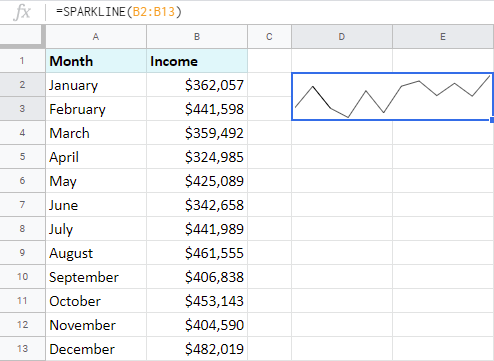
Имам линијски графикон јер је подразумевано подешен када не наведете ништа осим опсега ћелија.
Пример 2. Колона графикон
Да бих променио тип графикона, мораћу да користим прву клаузулу – цхарттипе – праћену типом самог графикона – цолумн .
Напомена. Свака наредба треба да буде умотана у двоструке наводнике док цео пар стави у витичасте заграде.
=SPARKLINE(B2:B13, {"charttype","column"})
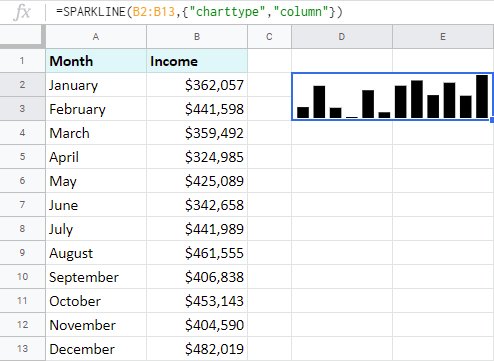
Пример 3. Фино подесите графикон
Следеће што ћу урадити је да одредим боју.
Напомена.Сваки нови пар клаузула треба одвојити од претходног тачком и зарезом.
=SPARKLINE(B2:B13, {"charttype", "column";"color", "orange"})
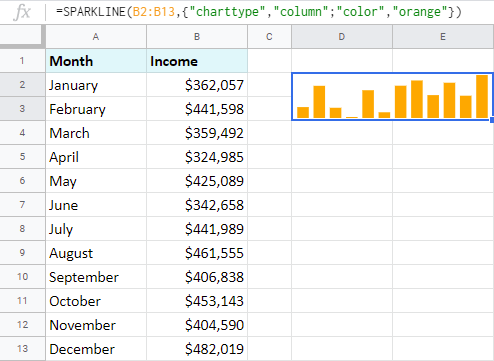
Гоогле табеле СПАРКЛИНЕ вам омогућавају да подесите различите нијансе за најниже и највише записе, одредите како да третирате празна места, итд.
Савет. Комплетну листу команди можете пронаћи на овој страници помоћи.
Сортирај и филтрирај помоћу функција Гоогле табела
Још једна група функција помаже у филтрирању и сортирању података у табелама.
Филтер функција Гоогле табела
Знам, знам , филтер постоји у Екцел-у. Али само као алат који се примењује на ваш главни сто. И да, и Гоогле табеле имају исту алатку.
Али функција ФИЛТЕР у Гоогле табелама чува ваше оригиналне податке нетакнуте и враћа жељене редове и колоне негде у близини.
Иако није тако моћан као КУЕРИ, лакше га је научити и биће довољно да добијете неке брзе изводе.
Ова функција Гоогле табела је супер једноставна:
=ФИЛТЕР(опсег, услов1, [услов2])Само потребна су два дела: опсег за податке за филтрирање и услов1 за правило на које се филтер ослања. Број критеријума зависи од вашег задатка, тако да су остали услови потпуно необавезни.
Ако се сећате, имао сам ужи избор воћа и њихове цене. Ево како Гоогле Схеетс ФИЛТЕР добија воће које кошта више од 5 УСД:
=FILTER(A2:B10, B2:B10>5)
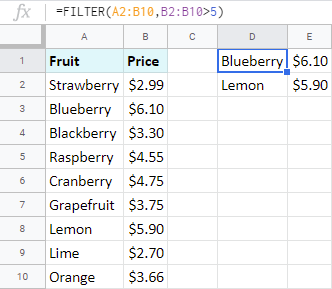
Погледајте такође:
- Гоогле Функција ФИЛТЕР листова:формуле и алатке за филтрирање података у табелама
- Споји две табеле Гоогле табела &амп; додајте редове који се не подударају помоћу ФИЛТЕР + ВЛООКУП
Јединствена функција Гоогле табела
У случају да табела садржи дупле вредности, можете да преузмете оне редове који се помињу само једном. ЈЕДИНСТВЕНА функција за Гоогле табеле ће помоћи. Код њега је у питању само опсег:
=УНИКУЕ(опсег)Ево како то може изгледати на вашим подацима:
=UNIQUE(A1:B10)
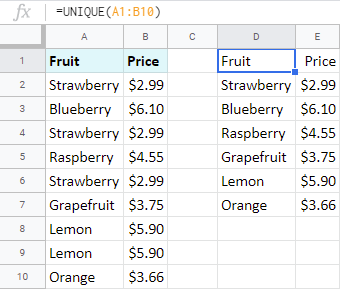
Савет. Пошто је УНИКУЕ осетљив на велика и мала слова, унапред доведите своје вредности у иста велика и мала слова користећи начине из овог упутства.
Погледајте такође:
- Како пронаћи и уклонити дупликате у Гоогле табелама
БРОЈ ЈЕДИНСТВЕНО за Гоогле табеле
Да ли сте се икада запитали како да бројите јединствене записе у Гоогле табелама уместо да их извлачите на посебну листу? Па, постоји функција која то ради:
=ЦОУНТУНИКУЕ(валуе1, [валуе2, ...])Можете унети онолико вредности колико вам је потребно директно у формулу, упутити ћелије одатле или користити реал опсези података.
Напомена. За разлику од УНИКУЕ, функција не може да броји целе редове. Бави се само појединачним ћелијама. Дакле, свака нова ћелија у другој колони ће се третирати као јединствена.
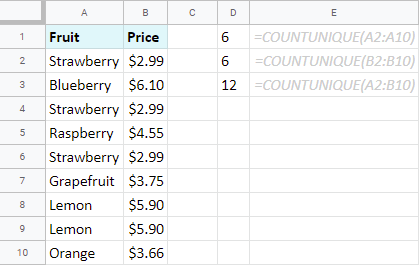
Погледајте такође:
- функције ЦОУНТ и ЦОУНТА у Гоогле табелама
- Збројите ћелије за бројање према њиховој боји у Гоогле табелама
Гоогле табеле СОРТ
Још једна једноставна функција Гоогле табела која непостоје у Екцел-у и могу омаловажити стандардни алат. ;)
=СОРТ(опсег, сорт_колона, растући, [колона_разврставања2, раст_2, ...])- унесете опсег за вашу табелу
- наведите колона_разврставања – број колоне за сортирање
- изаберите начин за сортирање редова у је_растући : ТРУЕ за растуће, ФАЛСЕ за опадајуће
- ако има више колона за сортирање, наставите да попуњавате формулу паровима колона_разврставања и је_растући
За овај пример, сортирам воће по цени :
=SORT(A2:B10, 2, TRUE)
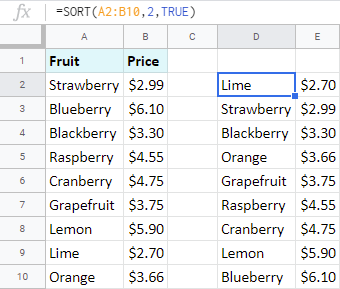
Савет. Још пар додатних аргумената – и функција СОРТ Гоогле табела се претвара у СОРТН. Враћа само одређени број редова уместо целе табеле:
- унесите број редова који желите да добијете као други аргумент
- трећи се користи да означи број веза (сличних или дуплираних редова), али ми не треба.
- остале су исте као за функцију СОРТ Гоогле табела:
=SORTN(A2:B10, 5, , 2, TRUE)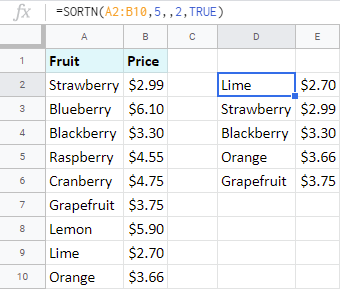
Савет. Можете да прочитате више о Гоогле Схеетс СОРТН на страници помоћи за уређивач докумената.
Функције Гоогле табела за спајање и раздвајање ћелија
Функције за ове задатке се зову исто: СПЛИТ и ЈОИН.
- За поделим ћелије у Гоогле табеле са функцијом, уносим опсег са вредностима које желим да раздвојим и наведем граничник у двоструким наводницима – размак у мом случају.
Савет. АРРАИФОРМУЛАомогућава ми да унесем и обрадим целу колону, а не само једну ћелију. Цоол, а? :)
Такође видети: Хипервеза у Екцелу: како креирати, уређивати и уклонити=ARRAYFORMULA( SPLIT(A2:A24, " "))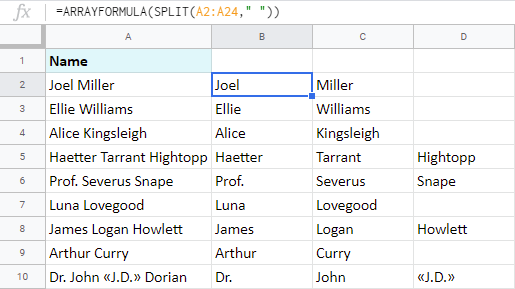
- Да бисте поново спојили ћелије, преузима функцију ЈОИН Гоогле табеле. Функција ће радити ако треба да спојите записе унутар једнодимензионалних низова: једну колону или један ред.
=JOIN(" ", A2:D2)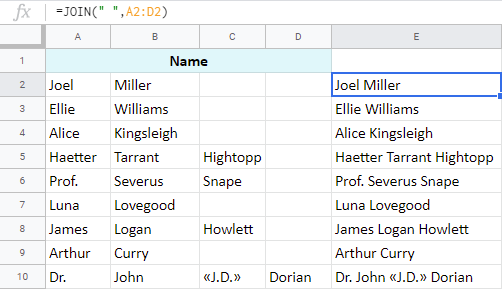
Погледајте такође:
- Споји ћелије у Гоогле табелама помоћу функције ЦОНЦАТЕНАТЕ
Увезите податке са Веба
Да није било неких одређених функција Гоогле табела, увоз података из других табела и веба био би мука за врат.
Како да користите ИМПОРТРАНГЕ у Гоогле табелама
Функција ИМПОРТРАНГЕ вам омогућава да извучете податке из другог документа у Гоогле табелама:
=ИМПОРТРАНГЕ(спреадсхеет_урл, ранге_стринг)Само наведете табелу тако што ћете обезбедити њен спреадсхеет_урл и унесите опсег – стринг_опсега – који желите да преузмете.
Напомена. Када први пут референцирате другу датотеку, формула ће вратити грешку. Нема потребе за паником. Ствар је у томе што ИМПОРТРАНГЕ за Гоогле табеле може да преузме податке, мораћете да му доделите дозволе за приступ другој табели. Само пређите мишем преко те грешке и видећете дугме које ће вам помоћи да то урадите:

=IMPORTRANGE("//docs.google.com/spreadsheets/d/1V8IjzfD9EiwfkV2wBx8KgJ9g3GQGQOyl3_P3Go/edit","Sheet1!A1:B10")
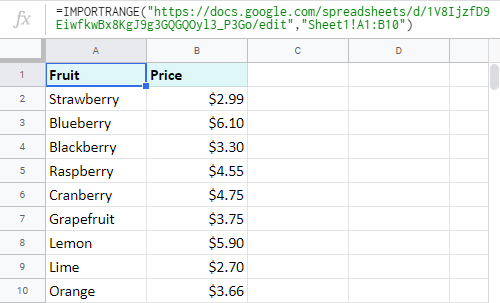
Савет . Детаљно сам расправљао о ВАЖНОСТИ у једном од претходних постова на блогу, дођите да погледате. :)
ИМПОРТХТМЛ и ИМПОРТДАТА
Ова двафункције су дизајниране за увоз података са различитих интернет страница.
- Ако су подаци од интереса представљени као .цсв (вредност раздвојена зарезима) или .тсв (вредност одвојена табулаторима) на веб страници, користите ИМПОРТДАТА:
=ИМПОРТДАТА(урл)
Замените тај урл везом до ваше изворне странице или референцом на ћелију са таквом везом.
- Да бисте преузели само табелу са неке веб странице, користите ИМПОРТХТМЛ уместо тога:
=ИМПОРТХТМЛ(урл, куери, индек)
Наведите урл за страница са столом; одлучите да ли желите да добијете листу или табелу за упит ; и ако на страници постоји неколико табела или листа, усмерите функцију на исправну тако што ћете унети њен број:
=IMPORTHTML( "//travel.gc.ca/travelling/advisories", "table", 1)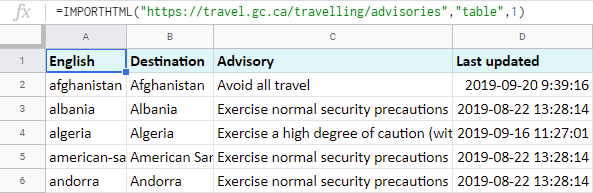
Савет. Ту је и ИМПОРТФЕЕД који увози РСС или АТОМ фид и ИМПОРТКСМЛ који извлачи податке из података структурираних на различите начине (укључујући КСМЛ, ХТМЛ и ЦСВ).
Функције Гоогле табела за претварање бројева и обављање математике
Постоји мала група једноставних функција – парсери – који претварају ваш број у:
- датум – ТО_ДАТЕ
=TO_DATE(43, 882.00)
=TO_DOLLARS(43, 882.00)
И мала група оператора који се могу користити у формулама за поређење или израчунавање. Наћи ћете их у једној групи оператора на овој страници.
- ДОДАЈ, МИНУС, ДИВИДЕ, МНОЖИ
- ЕК (провери да ливредности су једнаке), НЕ (није једнако)
- ГТ (провери да ли је прва вредност већа од), ГТЕ (већа или једнака), ЛТ (мање од), ЛТЕ (мање или једнака )
- УМИНУС (обрће знак броја)
…Фу! Каква гомила функција Гоогле табела! :)
Можете ли да верујете да не постоје у Екцел-у? Ко би помислио? Кладим се да многи од њих одводе Гоогле табеле корак даље у обради ваших података.
Ако постоје неке друге функције које сте открили у табелама које се не уклапају у Екцел, пожурите и поделите их са нама у одељку за коментаре испод! ;)
на оба краја формуле ће вас обавестити да сте успели.У Гоогле табелама, ово је решено посебном функцијом:
=АРРАИФОРМУЛА(арраи_формула)Поставили сте целе Гоогле табеле формула са опсезима унутар тих стандардних округлих заграда и завршите као и обично – притиском на Ентер .
Најједноставнији пример би био са функцијом ИФ за Гоогле табеле.
Претпоставимо да имате табелу са резултатима кратке анкете на Схеет1. Табела је повезана са формом, тако да се стално ажурира. Колона А садржи имена испитаника, а колона Б њихове одговоре – да или не .
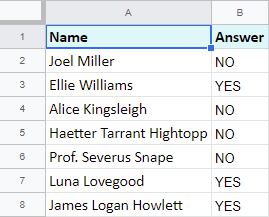
Треба да прикажете имена оних који су рекли да на Схеет2.
Док се ИФ обично односи на једну ћелију, Гоогле Схеетс АРРАИФОРМУЛА чини да ваш ИФ обрађује сва имена и одговоре одједном. Ево формуле која се користи на Схеет2:
=ARRAYFORMULA( IF(Sheet1!$B$2:$B$100="yes", Sheet1!$A$2:$A$100, ""))
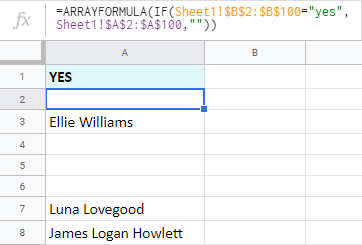
Погледајте такође:
- Формуле низа Гоогле табела
Функција ГООГЛЕФИНАНЦЕ
Да ли сте се икада запитали да ли је могуће пратити курсеве валута у Табелама? Или колико кошта нека ставка из увезене табеле у валути ваше земље? А колико је то коштало пре недељу дана? Пре месец или годину дана?
Гоогле табеле одговарају на сва ова и још нека питања помоћу ГООГЛЕФИНАНЦЕ функције. Повезује се са серверима Гоогле Финанце и преузима тренутне или историјске финансијске информације директно на вашеберза под називом Насдак:
=GOOGLEFINANCE("NASDAQ:GOOG", "price")
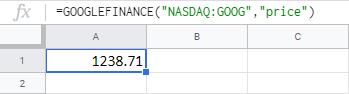
Пример 2. Историјска цена акција
На сличан начин можете да преузмете информације о цене акција за последњих 7 дана:
=GOOGLEFINANCE("NASDAQ:GOOG", "price", "9/13/2019", 7, 1)
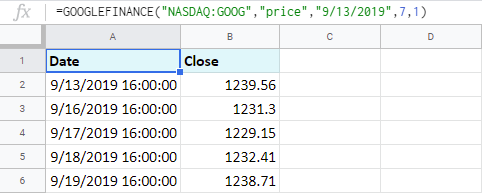
Пример 3. Тренутни курс
ГООГЛЕФИНАНЦЕ такође помаже да се добију курсеви валута :
-
=GOOGLEFINANCE("CURRENCY:EURGBP")да бисте добили стопе за претварање евра у фунте стерлинге
-
=GOOGLEFINANCE("CURRENCY:GBPUSD")да бисте преузели информације о конверзији фунте стерлинга у америчке доларе
-
=GOOGLEFINANCE("CURRENCY:USDCAD")колико кошта прелазак са америчких долара на канадске доларе
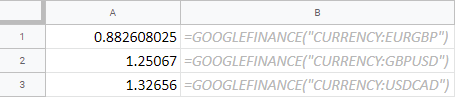
Пример 4. Историјски курс
Или могу да проверим курсеве од истог дана пре годину дана:
=GOOGLEFINANCE("CURRENCY:USDCAD", "price", "9/20/2018")
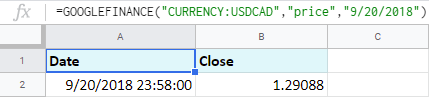
Погледајте такође:
- Израчунајте курсеве валута у Гоогле табелама помоћу ГооглеФинанце
Гоогле Схеетс ИМАГЕ функција
Имање слика у вашим табелама може бити корисно, посебно у образовне сврхе. Можете да уградите слике у падајуће листе да бисте унапредили рад са својим подацима на следећи ниво.
Да бисте своје податке обезбедили неким уметничким делом, арсенал функција Гоогле табела укључује ИМАГЕ:
=ИМАГЕ( урл, [режим], [висина], [ширина])- урл – адреса слике на вебу. Потребан.
Напомена. Немојте бркати адресу слике са страницом на којој се слика налази. УРЛ слике се може преузети десним кликом на саму слику ибирајући Копирај адресу слике из контекстног менија.
- режим – одлучите како да додате слику у Гоогле табеле: прилагодите је величини ћелије и задржите (1) или занемарите (2) однос ширине и висине слике; задржати оригиналну величину слике (3); или поставите сопствене пропорције слике (4). Опционо, али подразумевано користи режим #1 ако је изостављен.
- хеигхт и видтх се користе за одређивање величине ако сте претходно изабрали одговарајући режим (#4) . Опционално.
Пример 1. Прилагодите слику величини ћелије, а да притом задржите однос страница
Да бисте додали слику у Гоогле табеле тако да одговара величини ћелије, довољно је да поменете само УРЛ слике у формули. Дакле, мало повећавам ред и користим следеће:
=IMAGE("//cdn.ablebits.com/_img-blog/google-sheets-functions-not-xl/Strawberry.png")
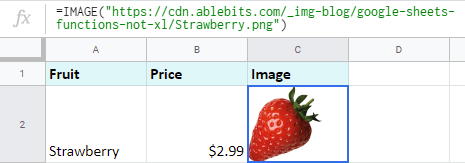
Пример 2. Уклопи слику у ћелију и занемари пропорцију
Ако желите да уметнете слику и растегнете је тако да у потпуности испуни ћелију, то је режим #2 за формулу:
=IMAGE("//cdn.ablebits.com/_img-blog/google-sheets-functions-not-xl/Blueberry.png", 2)
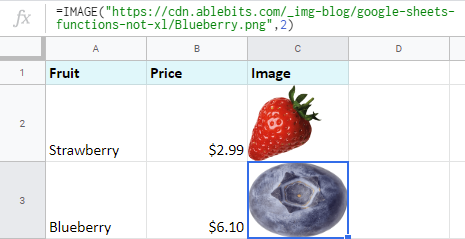
Као што видите, овај режим не изгледа превише привлачно. Хајде да пробамо следећу.
Пример 3. Задржи оригиналну величину слике
Постоји опција да задржи оригиналну величину слике. Режим #3 ће помоћи:
=IMAGE("//cdn.ablebits.com/_img-blog/google-sheets-functions-not-xl/Blackberry.png", 3)
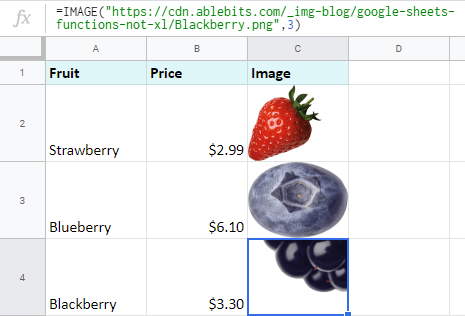
Очигледно, ћелија се не шири аутоматски. Зато верујем да је овај начин користан само ако имате мале слике или ручно подешавате ћелије.
Пример 4. Одредите пропорције слике
Последњи режим (#4) вам омогућава да подесите прилагођенеширина и висина слике у пикселима директно у формули:
=IMAGE("//ableb_images.s3.amazonaws.com/_img-blog/google-sheets-functions-not-xl/Raspberry.png", 4, 100, 100)
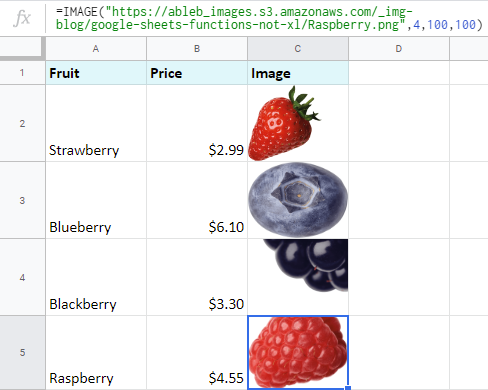
Пошто су моје слике квадратне, поставио сам 100 пиксела са 100. Јасно је да слика још увек не стане у ћелију. Али сам га тако задржао само да бих показао да треба да будете спремни да прилагодите своје ћелије за сва 4 режима.
Погледајте такође:
- Квачице и крстићи као слике у Гоогле табелама
Функција КУЕРИ Гоогле табела
Верујем да је КУЕРИ у Гоогле табелама најсвеобухватнија и најмоћнија функција коју можете да пронађете. Користи се на толико различитих начина да нисам сигуран да могу да их наведем, а камоли да их све избројим.
Може у потпуности да замени функцију ФИЛТЕР Гоогле табела, а поред тога има и могућности ЦОУНТ , СУМ и АВЕРАГЕ функције. Па... штета за њих!
Формуле направљене помоћу Гоогле табела КУЕРИ омогућавају вам да рукујете великим скуповима података директно у вашим табелама. За то се користи посебан језик упита – скуп команди које регулишу шта функција ради.
Савет. Ако сте упознати са базама података, ове команде вас могу подсетити на СКЛ.
Савет. Не желите да схватите ниједну команду? Чујем те. ;) Пређите на овај део поста да бисте испробали алатку која ће за вас направити КУЕРИ формуле Гоогле табела. =КУЕРИ(подаци, упит, [заглавља])
- подаци је место где указујете на табелу за управљање, на пример, именованим опсегом или опсегом ћелија. Овај аргумент јепотребно.
- куери је место где почињу ваше команде. Потребан.
Савет. Можете пронаћи пуну листу доступних клаузула и редослед њиховог појављивања у формули на овој страници коју је Гоогле направио за вас.
Напомена. Све клаузуле треба унети под наводницима.
- хеадерс вам омогућава да одредите број редова заглавља. Није обавезно и, ако се изостави, подразумевано узима -1 . У овом случају, Гоогле табеле КУЕРИ ће покушати да погоди број заглавља на основу садржаја ваших ћелија.
Постоји толико тога што ова функција може да уради и толико случајева коришћења може да покрије! Али показаћу само неколико најједноставнијих примера.
Пример 1. Изаберите податке помоћу функције КУЕРИ Гоогле табела
Да бисте вратили целу табелу са Схеет1 , потребно је да користите наредбу селецт и звездицу ( * ) која представља све податке:
=QUERY(Sheet1!A1:C10, "select *")
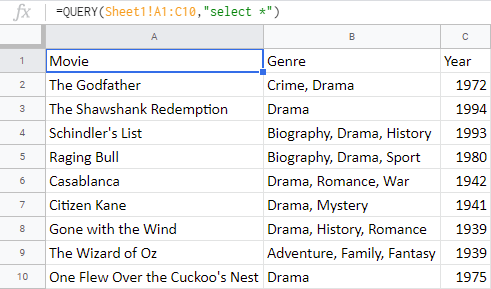
Савет. Ако вам не треба цела табела и радије бисте повукли одређене колоне, само их наведите уместо звездице:
=QUERY(Sheet1!A1:C10, "select A,C")
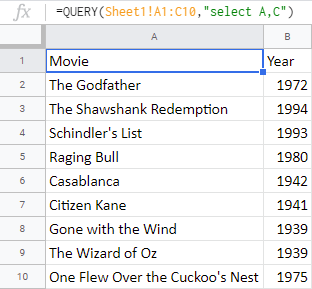
Пример 2. Врати податке по услову (команда "Где")
Клаузула где вам омогућава да наведете услов који треба да буде испуњен да бисте вратили вредности. Ово даје Гоогле табеле КУЕРИ моћи филтрирања.
- Преузмите листу само оних филмова који су емитовани после 50-их:
=QUERY(Sheet1!A1:C10, "select A,C where C > 1950")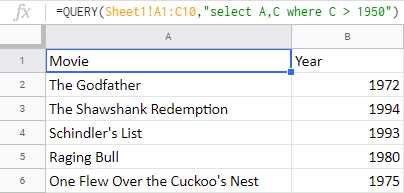
- Или изаберите само драме (они филмови где Драма се појављује у колони Жанр ):
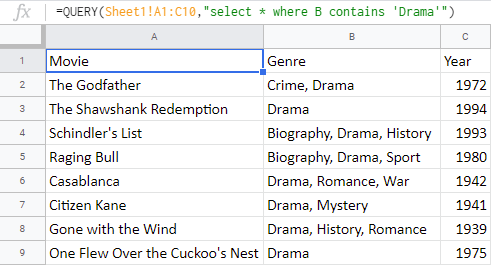
Савет. Можете слободно да наведете онолико услова за онолико колона у оквиру једне формуле колико вам је потребно.
Пример 3. Сортирајте податке помоћу клаузуле „Поређај по“
Изненађујуће, КУЕРИ Гоогле табеле такође може да игра улогу алата за сортирање. За ову сврху се користи посебна команда под називом ордер би .
Само укуцате колону по којој ћете сортирати, а затим наведите редослед: АСЦ за растући и ДЕСЦ за опадање.
Хајде да преузмемо целу табелу и сортирамо филмове од А до З:
=QUERY(Sheet1!A1:C10, "select A,B,C order by A DESC")
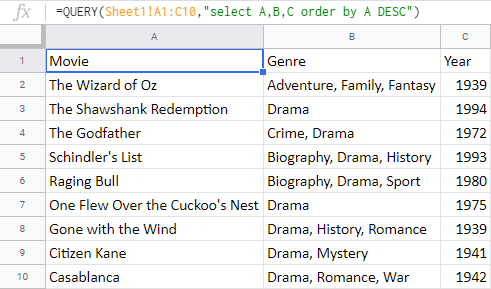
Направи Гоогле табеле праве КУЕРИ формуле за вас
Формуле су одличне и све то, али ако немате ни времена ни жеље да копате по њима, овај додатак ће вам изузетно помоћи.
Вишеструки ВЛООКУП Матцхес врши в-траживање са другог листа. Упркос свом називу, алатка користи функцију КУЕРИ Гоогле табела за враћање изабраних више колона са другог листа.
Зашто КУЕРИ? Зато што његов језик омогућава више од само вертикалног тражења. претражује колоне у свим правцима и добија вам сва подударања на основу на више критеријума .
Да бисте радили са додатак, уопште не морате да знате ниједну КУЕРИ клаузулу. А подешавање тих вишеструких критеријума в-лоокуп никада није било лако:
- само изаберите услов са падајуће листе (садржи више од,је између, итд.)
- и унесите свој текст, датум, време или број какав јесте.
И све ово за само један брзи корак :

Доњи део додатка је Област прегледа где се гради формула КУЕРИ. Формула се мења тачно док постављате услове, тако да увек видите да је ажурирана.
Такође вам показује враћене претраге влоокуп-а. Да бисте их унели у свој лист заједно са формулом, једноставно изаберите ћелију у коју ћете их ставити и притисните Убаци формулу . Ако вам формула уопште није потребна, налепите само подударања на листу притиском на Налепи резултат .
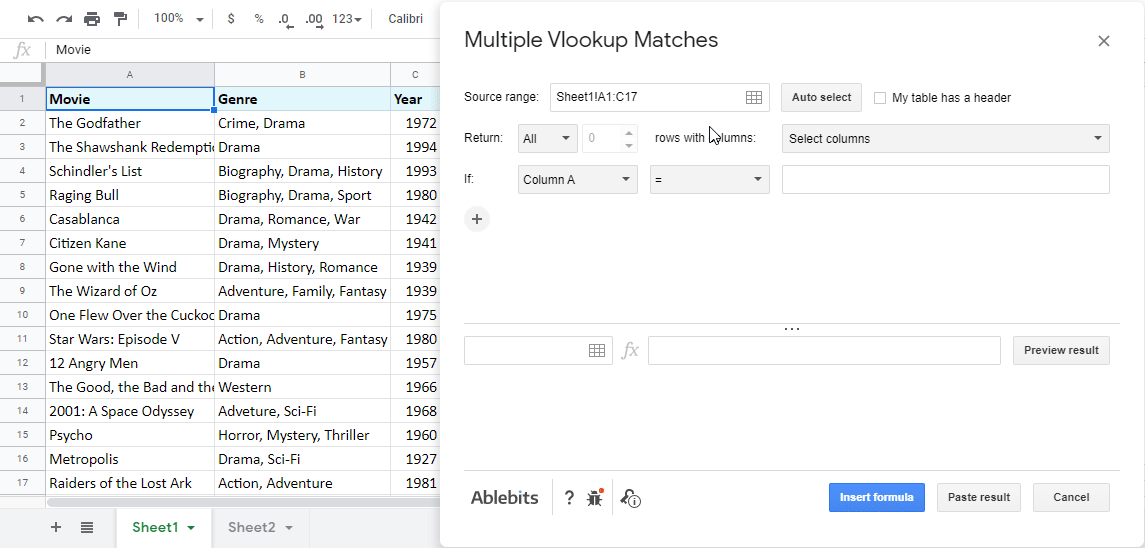
У сваком случају, можете да инсталирате Више ВЛООКУП се подудара са вашим табелама са Гоогле Воркспаце Маркетплаце-а да докаже да сам у праву ;) Такође, обавезно посетите почетну страницу додатка да бисте је боље упознали.
Погледајте такође:
- Уклоните дупликате редова користећи КУЕРИ у Гоогле табелама
- Користите КУЕРИ Гоогле табеле за увоз опсега са више листова
- Направите КУЕРИ формуле у Гоогле табелама за форматирање датума
- Обједините колоне користећи функцију КУЕРИ Гоогле табела
- Споји Гоогле табеле &амп; ажурирај ћелије помоћу функције КУЕРИ
- Подели један лист на више листова према заједничким подацима користећи КУЕРИ
Гоогле Схеетс СПАРКЛИНЕ функцију
Пре неког времена смо објаснили како да праве графиконе у табелама. Али Гоогле табеле СПАРКЛИНЕ су вашетабела.
=ГООГЛЕФИНАНЦЕ(тицкер, [атрибут], [старт_дате], [енд_дате
